wordpress动静分离oss百度seo排名点击
Jenkins构建细节
- 一、常用的构建触发器介绍
- 二、构建触发器使用
- 1.触发远程构建
- 1.1设置token,最好加密
- 1.2访问URL触发构建
- 1.3构建成功!
- 2.其他工程构建后触发
- 2.1创建pre_job流水线工程
- 2.2配置需要触发的工程
- 2.3测试时候构建成功
- 2.4测试成功
- 3.定时构建
- 3.1设置定时表达式
- 3.2等待两分钟后构建成功
- 4.轮询SCM
- 4.1选择构建触发器
- 4.2 配置触发表达式
- 4.3测试是否生效
- 4.3.1提交新的代码
- 4.3.2代码发生变化后等待两分钟看结果
- 三、Git hook自动触发构建
- 1.安装Gitlab Hook插件
- 2.Jenkins设置自动构建
- 2.1项目开启触发器构建
- 2.2Gitlab配置webhook
- 2.2.1开启webhook功能
- 2.2.2开启指定的项目
- 2.2.3设置Jenkins的hook信息
- 2.2.3.1点击系统配置
- 2.2.3.2关闭Jenkins的hook的验证
- 2.2.4在gitLab重新验证
- 四、Jenkins的参数化构建
- 1.通过通过输入gitlab项目的分支名称来部署不同分支项目
- 1.1项目创建分支,并推送到Gitlab上
- 1.1.1新建分支
- 1.1.2修改一下描述
- 1.1.3Push到v1分支上
- 1.1.4检查gitlab的项目已经新建一个分支了
- 1.2 在Jenkins添加字符串类型参数
- 1.3改动pipeline流水线代码
- 1.3.1改为动态取值
- 1.3.2提交修改后的构建文件
- 1.3.3变成参数构建了
- 1.4测试
- 1.4.1设置构建构建分支
- 1.4.2 构建成功
- 五、配置邮箱服务器发送构建结果
- 1.安装Email Extension Template插件
- 2.Jenkins设置邮箱相关参数
- 2.1开启邮箱对应的smtp功能
- 2.2设置邮件参数
- 2.3准备邮件内容
- 2.3.1在项目下编写模板
- 2.3.2上传到gitlab
- 2.3.3关于模板的全局变量
- 2.4编写Jenkinsfile添加构建后发送邮件
- 2.4.1设置邮箱发送
- 2.4.2邮箱发送代码可参考
- 3.测试结果
- 3.1构建项目
- 3.2发送邮件成功
一、常用的构建触发器介绍
Jenkins内置4种构建触发器:
- 触发远程构建
- 其他工程构建后触发(Build after other projects are build)
- 定时构建(Build periodically)
- 轮询SCM(Poll SCM)
二、构建触发器使用

1.触发远程构建
1.1设置token,最好加密

1.2访问URL触发构建
触发构建url:
http:/jenkins地址/job/test03_pipeline01/build?token=66666
触发构建页面不会显示任何信息

1.3构建成功!
这时查看 就会发现已经产生构建行为!

2.其他工程构建后触发
意思就是当有其他工程构建后,会直接触发这个工程构建
2.1创建pre_job流水线工程
什么工程都可以,我们这里选择的是自由工程


2.2配置需要触发的工程
这里填写我们刚刚创建工程,点击保存

2.3测试时候构建成功
构建pre_job项目,测试是否会触发test03_pipeline01项目的构建

这时候我们看到pre_job构建成功后,test03_pipeline01项目也随之触发

2.4测试成功

3.定时构建

定时字符串从左往右分别为: 分 时 日 月 周
一些定时表达式的例子:
每30分钟构建一次:H代表形参 H/30 * * * * 10:02 10:32
每2个小时构建一次: H H/2 * * *
每天的8点,12点,22点,一天构建3次: (多个时间点中间用逗号隔开) 0 8,12,22 * * *
每天中午12点定时构建一次 H 12 * * *
每天下午18点定时构建一次 H 18 * * *
在每个小时的前半个小时内的每10分钟 H(0-29)/10 * * * *
每两小时一次,每个工作日上午9点到下午5点(也许是上午10:38,下午12:38,下午2:38,下午
4:38) H H(9-16)/2 * * 1-5
3.1设置定时表达式
H/2 * * * *

3.2等待两分钟后构建成功

4.轮询SCM
轮询SCM,是指定时扫描本地代码仓库的代码是否有变更,如果代码有变更就触发项目构建。注意:这次构建触发器,Jenkins会定时扫描本地整个项目的代码,增大系统的开销,不建议使用。
4.1选择构建触发器

4.2 配置触发表达式

4.3测试是否生效
测试结果,等待了两分钟,依然没有触发构建项目
原因:仓库的项目没有发生变化,就不会构建。
4.3.1提交新的代码

4.3.2代码发生变化后等待两分钟看结果
成功!

三、Git hook自动触发构建
刚才我们看到在Jenkins的内置构建触发器中,轮询SCM可以实现Gitlab代码更新,项目自动构建,但是该方案的性能不佳。那有没有更好的方案呢?
有的。就是利用Gitlab的webhook实现代码push到仓库,立即触发项目自动构建。

1.安装Gitlab Hook插件
需要安装两个插件:
Gitlab Hook和GitLab


2.Jenkins设置自动构建
2.1项目开启触发器构建

2.2Gitlab配置webhook
2.2.1开启webhook功能
使用root账户登录到后台,点击Admin Area -> Settings -> Network
勾选"Allow requests to the local network from web hooks and services"




2.2.2开启指定的项目



放入到这里点击add webhook


选择触发事件为:push events

提示403,没有权限

2.2.3设置Jenkins的hook信息
2.2.3.1点击系统配置

2.2.3.2关闭Jenkins的hook的验证

2.2.4在gitLab重新验证


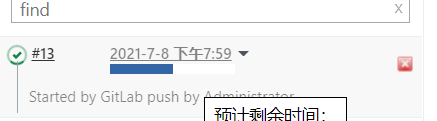

四、Jenkins的参数化构建
如果没有请下载插件 git-parameter
有时在项目构建的过程中,我们需要根据用户的输入动态传入一些参数,从而影响整个构建结果,这时我们可以使用参数化构建。
Jenkins支持非常丰富的参数类型

1.通过通过输入gitlab项目的分支名称来部署不同分支项目
1.1项目创建分支,并推送到Gitlab上

1.1.1新建分支


1.1.2修改一下描述

1.1.3Push到v1分支上

1.1.4检查gitlab的项目已经新建一个分支了

1.2 在Jenkins添加字符串类型参数

1.3改动pipeline流水线代码
1.3.1改为动态取值

1.3.2提交修改后的构建文件

1.3.3变成参数构建了


1.4测试
1.4.1设置构建构建分支

1.4.2 构建成功

五、配置邮箱服务器发送构建结果
1.安装Email Extension Template插件


2.Jenkins设置邮箱相关参数
2.1开启邮箱对应的smtp功能

2.2设置邮件参数



2.3准备邮件内容
2.3.1在项目下编写模板

<!DOCTYPE html>
<html>
<head><meta charset="UTF-8"><title>${ENV, var="JOB_NAME"}-第${BUILD_NUMBER}次构建日志</title>
</head>
<body leftmargin="8" marginwidth="0" topmargin="8" marginheight="4"offset="0">
<table width="95%" cellpadding="0" cellspacing="0"style="font-size: 11pt; font-family: Tahoma, Arial, Helvetica, sansserif"><tr><td>(本邮件是程序自动下发的,请勿回复!)</td></tr><tr><td><h2><font color="#0000FF">构建结果 - ${BUILD_STATUS}</font></h2></td></tr><tr><td><br /><b><font color="#0B610B">构建信息</font></b><hr size="2" width="100%" align="center" /></td></tr><tr><td><ul><li>项目名称 : ${PROJECT_NAME}</li><li>构建编号 : 第${BUILD_NUMBER}次构建</li><li>触发原因: ${CAUSE}</li><li>构建日志: <ahref="${BUILD_URL}console">${BUILD_URL}console</a></li><li>构建 Url : <ahref="${BUILD_URL}">${BUILD_URL}</a></li><li>工作目录 : <ahref="${PROJECT_URL}ws">${PROJECT_URL}ws</a></li><li>项目 Url : <ahref="${PROJECT_URL}">${PROJECT_URL}</a></li></ul></td></tr><tr><td><b><font color="#0B610B">Changes Since LastSuccessful Build:</font></b><hr size="2" width="100%" align="center" /></td></tr><tr><td><ul><li>历史变更记录 : <ahref="${PROJECT_URL}changes">${PROJECT_URL}changes</a></li></ul>${CHANGES_SINCE_LAST_SUCCESS,reverse=true,format="Changes for Build %n:<br/>%c",<br/>showPaths=true,changesFormat="<pre>[%a]<br/>%m</pre>",pathFormat=" %p"}</td></tr><tr><td><b>Failed Test Results</b><hr size="2" width="100%" align="center" /></td></tr><tr><td><prestyle="font-size: 11pt; font-family: Tahoma, Arial, Helvetica,
sans-serif">$FAILED_TESTS</pre><br /></td></tr><tr><td><b><font color="#0B610B">构建日志 (最后 100行):</font></b><hr size="2" width="100%" align="center" /></td></tr><tr><td><textarea cols="80" rows="30" readonly="readonly"style="font-family: Courier New">${BUILD_LOG,
maxLines=100}</textarea></td></tr>
</table>
</body>
</html>2.3.2上传到gitlab

2.3.3关于模板的全局变量


2.4编写Jenkinsfile添加构建后发送邮件
2.4.1设置邮箱发送
post:是构建后操作
always:是指构建行为以外的
post 写在stages之外
post {always {emailext(subject: '构建通知:${PROJECT_NAME} - Build # ${BUILD_NUMBER} - ${BUILD_STATUS}!',body: '${FILE,path="email.html"}',to: 'xxx@qq.com')}}

上传到服务器

2.4.2邮箱发送代码可参考





3.测试结果
3.1构建项目

3.2发送邮件成功

